4 шага к созданию идеальной круговой диаграммы с акцентом на минимум
Как отобразить игрока с низким значением на круговой диаграмме? Обычно мы сортируем данные по убыванию, и в результате мелкие игроки оказываются скученными в верхней части диаграммы. Иногда пытаются вручную размещать выноски в разных направлениях, чтобы хоть как-то выделить маленького игрока.
БЫЛО / СТАЛО

Как я решаю эту задачу?
Подробно о том как преподнести самого крупного игрока рассказывал в статье.
- Диаграмму нужно повернуть на 100 градусов по часовой стрелке. Это позволит мелким значениям сгруппироваться в правой части круга и не мешать друг другу.
- Подписи лучше разместить в одну линию. Это предотвратит их наложение друг на друга.
- Вместо традиционных пирогов я предлагаю использовать кольцевую диаграмму. Она легче воспринимается и оставляет свободное пространство в центре для вывода итогов.
- Для акцента на маленьком игроке «Лидер сталь» всех остальных игроков я изобразил в оттенках синего, а «Лидер сталь» выделил контрастным красным цветом.
Подробно о том как преподнести самого крупного игрока рассказывал в статье.
Готовый шаблон
Если не хотите тратить свое время на создание этой диаграммы.
Скачайте готовый шаблон. Стоимость всего 700 руб.
Просто подставьте свои данные и получите готовый красивый график.
Скачайте готовый шаблон. Стоимость всего 700 руб.
Просто подставьте свои данные и получите готовый красивый график.

ИНСТРУКЦИЯ КАК ПОСТРОИТЬ ДИАГРАММУ
Пройдем все этапы создания шаг за шагом.
Сначала создаем стандартный график.
Чтобы потренироваться скачайте учебный файл:
Сначала создаем стандартный график.
Чтобы потренироваться скачайте учебный файл:
Поставьте закладку в браузере на инструкцию - обязательно пригодиться.
Построение диаграммы
Добавим стандартную круговую диаграмму.
В учебном файле есть шаблон, но предлагаю его не использовать. Посмотрим, как диаграммы будут меняться с каждым шагом, и пройдем весь процесс с самого начала.
В учебном файле есть шаблон, но предлагаю его не использовать. Посмотрим, как диаграммы будут меняться с каждым шагом, и пройдем весь процесс с самого начала.

Оформление секторов
Установим для всей диаграммы стандартную монохромную палитру с голубым градиентом.

Отдельно выделим сектор "Лидер сталь" зададим угол поворота диаграммы, чтобы вся диаграмма развернулась на 97⁰. С помощью вырезания сектора, выдвинем сектор наружу, чтобы он стал заметнее.

Окрасим сектор "Лидер сталь" темно-красным цветом.

Переходим в настройки всего ряда и уменьшим ширину границы секторов.

-- / --
Подписи данных
Добавим подписи для диаграммы, а легенду скроем. Всю нужную информацию мы поместим в подписи.

Добавим в подписи имя категории. Сменим разделитель подписи на запятую.

Перейдем на вкладку "Размер и свойства" и отключим перенос текста в фигуре.

Выделим подпись "Лидер сталь" полужирным начертанием. Уменьшим область построения и сместим её немного вправо, чтобы все подписи хорошо просматривались и помещались в поле.

-- // --
Акцент в центре
Нарисуем круг по центру диаграммы, для постановки доли Лидер стали в поставках.

Нарисуем овал в центре и окрасим его в белый цвет. Уберем контур фигуры.

Свяжем овал с ячейкой, указывающей на долю "Лидер сталь" среди поставщиков. Зададим темно-красный цвет, жирность шрифта и размер 32 пт.

Добавим пояснительную надпись ниже.

Результат
В итоге мы получили информативную и компактную диаграмму, наглядно демонстрирующую объемы поставок от каждого поставщика и их долю рынка. Особое внимание уделено самому маленькому сегменту «Лидер сталь», который выделен ярким контрастным цветом. Подпись сегмента также выполнена в аналогичном цвете, дополнительно акцентируя внимание на доле этой компании среди остальных и говорит нам:
"Лидер сталь" занимает 1,3% рынка, что указывает на её незначительное присутствие в этом сегменте.
Готовый шаблон
Если не хотите тратить свое время на создание этой диаграммы.
Скачайте готовый шаблон. Стоимость всего 700 руб.
Просто подставьте свои данные и получите готовый красивый график.
Скачайте готовый шаблон. Стоимость всего 700 руб.
Просто подставьте свои данные и получите готовый красивый график.

-- /// --
Поставьте закладку в браузере на инструкцию - обязательно пригодиться.


